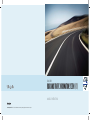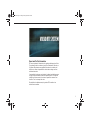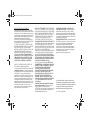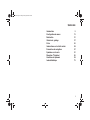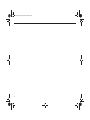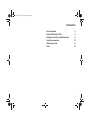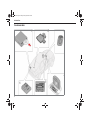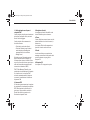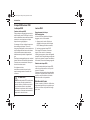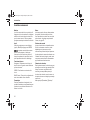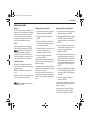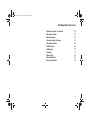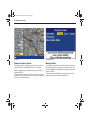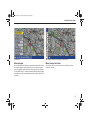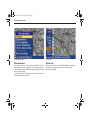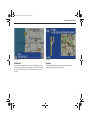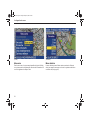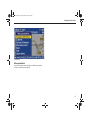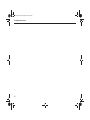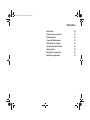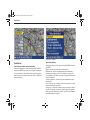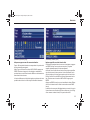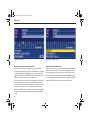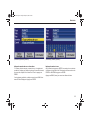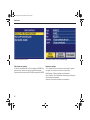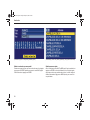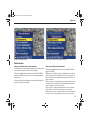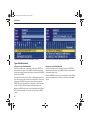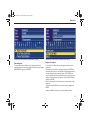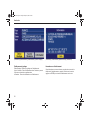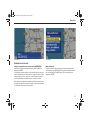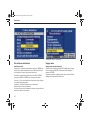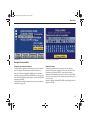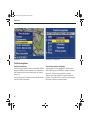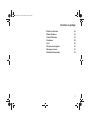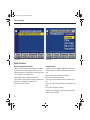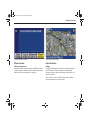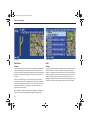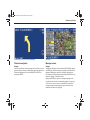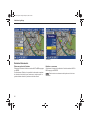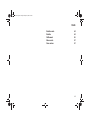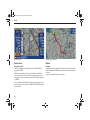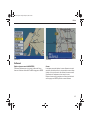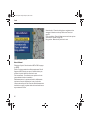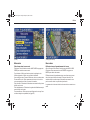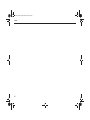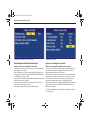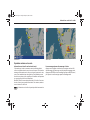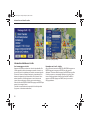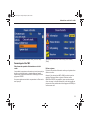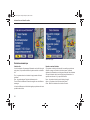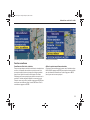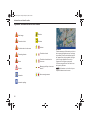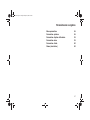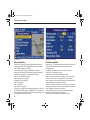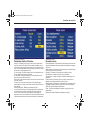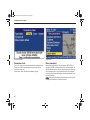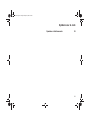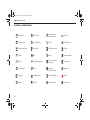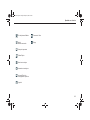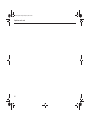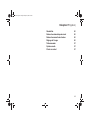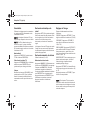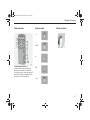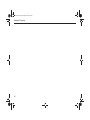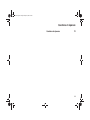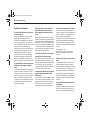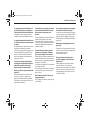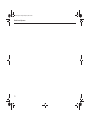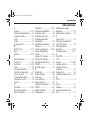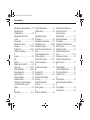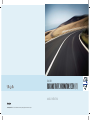Volvo 2011 Early Manuel utilisateur
- Catégorie
- Systèmes de navigation automobile
- Taper
- Manuel utilisateur

7
VOLVO S60
RoAD AND TRAFFIC INFORMATION SYSTEM (rti)
), AT 0820, Printed in Sweden, Göteborg 2008, Copyright © 2000-2008 Volvo Car Corporation
MANUEL D' INSTRUCTIONS
Volvo Car Corporation TP 103 9 (
French
*.

1
Road and Traffic Information
RTI est un système d’information et de guidage développé par Volvo.
Ce système guide le conducteur jusqu’à une destination donnée, en
l’informant des situations susceptibles de rendre la conduite plus
difficile et en offrant la possibilité de choisir dans chaque cas une
meilleure alternative.
Il est possible de préparer son itinéraire, localiser des établissements
le long du trajet et mémoriser des lieux spécifiques etc. Le système
indique la position exacte de la voiture et permet de retrouver son
chemin si l’on s’est trompé de route.
En simplifiant les déplacements, le système RTI contribue à un
meilleur environnement.
RTI.book Page 1 Tuesday, February 26, 2008 3:37 PM

2
END USER LICENSE AGREEMENT
You have acquired a device (ROAD & TRAFFIC
INFORMATION SYSTEM) which includes software
licensed by Volvo Car Corporation from one or more
software licensors. Such software products, as well as
associated media, printed materials, and “online” or
electronic documentation (NAVIGATION
SOFTWARE) are protected by international intel-
lectual property laws and treaties. The SOFTWARE
is licensed, not sold. All rights reserved.
IF YOU DO NOT AGREE TO THIS END USER
LICENSE AGREEMENT (“EULA”), DO NOT USE
THE DEVICE OR COPY THE SOFTWARE.
INSTEAD, PROMPTLY CONTACT VOLVO CAR
CORPORATION FOR INSTRUCTIONS ON
RETURN OF THE UNUSED DEVICE(S) FOR A
REFUND. ANY USE OF THE SOFTWARE,
INCLUDING BUT NOT LIMITED TO USE ON
THE DEVICE, WILL CONSTITUTE YOUR
AGREEMENT TO THIS EULA (OR RATIFI-
CATION OF ANY PREVIOUS CONSENT).
GRANT OF SOFTWARE ARE LICENSE. This
EULA grants you the following license:
You may use the SOFTWARE only on the DEVICE.
Connectivity Software. Your Device package may
include desktop connectivity software contained on a
CD-ROM disk. You may install and use the
component(s) of the software contained on the CD-
ROM disk on a computer or computing device with
which you exchange information with the Device, in
accordance with the terms of the end user license
agreement provided with such component(s). If no
separate end user license agreement is provided, you
may install and use only one (1) copy of such
component(s) on a single computer or computing
device with which you use the Device.
NOT FAULT TOLERANT. THE SOFTWARE IS
NOT FAULT TOLERANT. VOLVO CAR CORPO-
RATION HAS INDEPENDENTLY DETERMINED
HOW TO USE THE SOFTWARE IN THE DEVICE,
AND MS HAS RELIED UPON VOLVO CAR
CORPORATION TO CONDUCT SUFFICIENT
TESTING TO DETERMINE THAT THE
SOFTWARE IS SUITABLE FOR SUCH USE.
NO WARRANTIES FOR THE SOFTWARE. THE
SOFTWARE is provided “AS IS” and with all faults.
THE ENTIRE RISK AS TO SATISFACTORY
QUALITY, PERFORMANCE, ACCURACY, AND
EFFORT (INCLUDING LACK OF NEGLIGENCE)
IS WITH YOU. ALSO, THERE IS NO
WARRANTY AGAINST INTERFERENCE WITH
YOUR ENJOYMENT OF THE SOFTWARE OR
AGAINST INFRINGEMENT. IF YOU HAVE
RECEIVED ANY WARRANTIES REGARDING
THE DEVICE OR THE SOFTWARE, THOSE
WARRANTIES DO NOT ORIGINATE FROM,
AND ARE NOT BINDING ON, MS.
No Liability for Certain Damages. EXCEPT AS
PROHIBITED BY LAW, MS SHALL HAVE NO
LIABILITY FOR ANY INDIRECT, SPECIAL,
CONSEQUENTIAL OR INCIDENTAL
DAMAGES ARISING FROM OR IN
CONNECTION WITH THE USE OR PERFO-
MANCE OF THE SOFTWARE. THIS
LIMITATION SHALL APPLY EVEN IF ANY
REMEDY FAILS OF ITS ESSENTIAL
PURPOSE. IN NO EVENT SHALL MS BE
LIABLE FOR ANY AMOUNT IN EXCESS OF
U. S. TWO HUNDRED FIFTY DOLLARS
(U.S.$250.00-).
Limitations on Reverse Engineering, Decompi-
lation, and Disassembly. You may not reverse
engineer, decompile, or disassemble the
SOFTWARE, except and only to the extent that such
activity is expressly permitted by applicable law
notwithstanding this limitation.
SOFTWARE TRANSFER ALLOWED BUT
WITH RESTRICTIONS. You may permanently
transfer rights under this EULA only as part of a
permanent sale or transfer of the Device, and only if
the recipient agrees to this EULA. If the SOFTWARE
is an upgrade, any transfer must also include all prior
versions of the SOFTWARE.
EXPORT RESTRICTIONS. You acknowledge that
SOFTWARE is subject to U.S. jurisdiction. You agree
to comply with all applicable international and
national laws that apply to the SOFTWARE,
including the U.S. Export Administration Regula-
tions, as well as end-user, end-use and destination
restrictions issued by U. S. and other governments.
For additional information see
http://www.microsoft.com/exporting/.
Les caractéristiques, données techniques et
illustrations contenues dans le présent manuel
ne sont pas contractuelles. Nous nous réservons
le droit de procéder sans préavis à toutes
modifications que nous jugerions utiles.
© Volvo Car Corporation
RTI.book Page 2 Tuesday, February 26, 2008 3:37 PM

3
Sommaire
Introduction 5
Configuration du menu 13
Destination 21
Itinéraire et guidage 37
Carte 43
Informations sur le trafic routier 49
Paramètres de navigation 57
Symboles sur la carte 61
Réception TV (option) 65
Questions et réponses 69
Index alfabétique 73
RTI.book Page 3 Tuesday, February 26, 2008 3:37 PM

4
RTI.book Page 4 Tuesday, February 26, 2008 3:37 PM

5
Introduction
Vue d’ensemble 6
Disque DVD/Lecteur DVD 8
Navigateur (clavier) et télécommande 9
Avant de commencer 10
Démarrage rapide 11
Carte 12
RTI.book Page 5 Tuesday, February 26, 2008 3:37 PM

6
Introduction
Vue d’ensemble
RTI.book Page 6 Tuesday, February 26, 2008 3:37 PM

7
Introduction
1. Unité principale avec disque et
récepteur TMC
L’unité principale, laquelle est exclusivement
prévue pour les disques Volvo, est située
dans le coffre à bagages.
L’unité principale offre notamment les
fonctions suivantes :
• Calcul de la position du véhicule.
• Calcul de l’itinéraire jusqu’à la desti-
nation indiquée et décodage des
messages relatifs à la circulation.
• Guidage vocal.
N’oubliez pas que l’information cartogra-
phique contenue dans les disques ne
correspond pas toujours à la réalité. (Volvo
ne peut en aucun cas être tenu pour respon-
sable de d’éventuelles inexactitudes des
cartes et des informations TMC.)
TMC (Traffic Message Channel) est un
système de code normalisé pour l’information
sur le trafic routier. Le récepteur TMC
recherche automatiquement la fréquence
concernée. La transmission s’effectue sur
fréquences FM.
2. Antenne GPS
À l’aide des signaux transmis par le système
de navigation et de localisation par satellites
GPS, du tachymètre du véhicule et d’un
gyroscope, il est possible de calculer la
position du véhicule en question et la
direction dans laquelle il roule.
3. Navigateur (clavier)
Le navigateur permet de faire défiler et de
choisir différentes options de menus.
4. Écran
L’écran affiche les cartes et donne une infor-
mation détaillée sur le choix de la route, la
distance etc.
Le récepteur IR de la télécommande est
placé sur le haut du cadre de l’écran.
5. Radio
La radio est utilisée pour reproduire les
messages vocaux dans le haut-parleur de la
portière conducteur et pour gérer le
récepteur TV.
6. Récepteur TV
Le récepteur TV est proposé en option.
RTI.book Page 7 Tuesday, February 26, 2008 3:37 PM

8
Introduction
Le disque DVD
Contenu du disque DVD
Chaque disque cartographique contient le
même réseau routier de l’Europe. Les infor-
mations détaillées comme adresses, établis-
sements etc. sont réparties sur chaque
disque de zone géographique.
Un message à l’écran indique lorsque vous
devez changer de disque. Si vous ne
changez pas de disque, le réseau routier sera
toujours disponible mais toutes les informa-
tions détaillées comme stations service,
établissements à proximité n’apparaîtront
pas.
Des disques cartographiques sont continuel-
lement édité avec de nouvelles informations.
Contactez un concessionnaire Volvo pour
obtenir la dernière version.
Voir également le site
www.volvocars.com/navi pour de plus
amples renseignements concernant les
cartes etc.
ATTENTION !
L’utilisation du système RTI en conduisant
doit, compte tenu des impératifs de la
sécurité routière, s’effectuer avec toutes
les précautions utiles et sans distraire
l’attention du conducteur de la circulation
environnante. Il est avant tout essentiel de
respecter le code de la route.
Lecteur DVD
Remplacement du disque
DVD/actualisation
Le lecteur DVD est placé dans l’espace
bagages, voir la vue d’ensemble.
1. Appuyez sur la touche d’éjection et
abaissez le volet pour retirer le disque
DVD (l’allumage doit être en marche).
2. Insérez un nouveau disque DVD.
Si le disque DVD contient un nouveau
logiciel, l’écran noircit et le message :
Loading new program - please wait
apparaît
en bas de l’écran
.
La procédure peut prendre
jusqu’à cinq minutes. Lorsque l’actualisation
est terminée, l’écran de démarrage apparaît.
Entretien du disque DVD
Lors de la manipulation des disques DVD,
veillez à ne pas les souiller et à ne pas les
exposer à l’humidité.
Conservez les disques dans leur emballage
lorsqu’ils ne sont pas utilisés. Évitez de les
exposer à une forte chaleur, à la lumière
directe du soleil ou à la poussière.
Entretien de l’écran
L’écran se nettoie à l’aide d’un chiffon doux,
légèrement humidifié et qui ne peluche pas
ou avec un chiffon et du produit de lavage
pour vitres.
Disque DVD/Lecteur DVD
RTI.book Page 8 Tuesday, February 26, 2008 3:37 PM

9
Introduction
Emplacement du navigateur sur le volant
A. Navigateur
Appuyez sur HAUT, BAS, DROITE ou
GAUCHE pour choisir parmi les options de
menu, les bulletins sur le trafic etc.
B. BACK (retour)
Appuyez sur BACK (retour) pour revenir au
menu précédent ou annuler une sélection.
C. ENTER
Appuyez sur ENTER pour confirmer un choix
ou activer différents menus.
NOTE ! La télécommande offre les mêmes
fonctions que le clavier.
Navigateur (clavier) et télécommande
Navigateur
Télécommande
Récepteur IR
(Infra Red Receiver)
Orientez toujours la télécommande vers
l’écran. (La cellule IR est placée sur le cadre
supérieur de l’écran.)
A
C
B
NOTE ! La télécommande contient des piles
de type AAA ou R03. Commencez par
remplacer les piles si la télécommande ne
fonctionne pas.
RTI.book Page 9 Tuesday, February 26, 2008 3:37 PM

10
Introduction
Marche
La clé de contact doit être en position I ou II.
Appuyez sur l’une des touches de la télécom-
mande ou du clavier intégré au volant. Dès
que le contact est mis, il faut au système
quelques secondes pour localiser le véhicule.
Arrêt
Utilisez le navigateur pour vous déplacer
jusqu’à
[Éteindre]
et appuyez sur ENTER.
NOTE ! Le système est actif même moteur
arrêté. Par conséquent, n’oubliez pas
d’amener la clé de contact en position 0
lorsque le système n’est pas utilisé, car les
piles risqueraient alors de se décharger.
Fonctions de base
Navigateur - Déplacement vers le haut, le
bas, la droite ou la gauche entre différentes
options de menus.
ENTER - Confirmation ou activation d’un
choix.
BACK (retour) - Retour à la configuration de
menu ou annulation d’une sélection.
Paramètres
Sous les
Paramètres de navigation
, il est
possible d’accéder au menu paramètres pour
système, écran, sélection itinéraire et infor-
mation sur le trafic.
Avant de commencer
Démo
La démo permet de faire une démonstration
du système (véhicule arrêté) par le biais
d’une simulation de conduite vers une desti-
nation donnée. Le guidage est présenté à
l’écran, voir page 60.
Structure du manuel
Le manuel est divisé en chapitres/fonctions.
À la fin du document se trouve un index
alphabétique et juste avant, une liste
contenant les questions les plus fréquentes.
Les descriptions du manuel sont basées sur
l’utilisation du clavier intégré au volant, mais
vous pouvez aussi utiliser la télécommande
qui possède les mêmes fonctions.
Chemins de recherche
Dans le présent manuel, le choix de menu est
présenté entre crochets, par exemple
[Desti-
nation].
Les menus sont affichés sans
crochets, par exemple
Menu principal.
Le chemin de recherche avec les menus et
les options de menu est indiqué par exemple
comme suit
Menu principal [Paramètres] [Système]
.
RTI.book Page 10 Tuesday, February 26, 2008 3:37 PM

11
Introduction
Marche
La clé de contact doit être en position I ou II.
Appuyez sur l’une des touches de la télécom-
mande ou du clavier intégré au volant. Dès
que le contact est mis, il faut au système
quelques secondes pour identifier la locali-
sation et le déplacement du véhicule.
Arrêt
Utilisez le navigateur pour vous déplacer
jusqu’à [
Éteindre
] et appuyez sur ENTER.
NOTE ! Le système est actif même moteur
arrêté. Par conséquent, n’oubliez pas
d’amener la clé de contact en position 0
lorsque le système n’est pas utilisé, car les
piles risqueraient alors de se décharger.
Fonctions de base
Navigateur - Déplacement vers le haut, le
bas, la droite ou la gauche entre différentes
options de menus.
ENTER - Confirmation ou activation d’un
choix.
BACK (retour) - Retour à la configuration de
menu ou annulation d’une sélection.
NOTE ! La télécommande offre les mêmes
fonctions que le clavier.
Démarrage rapide
Guidage jusqu’à une adresse
1. À partir du menu principal, sélectionnez
Destination
et appuyer sur ENTER.
2. Sélectionnez
Adresse
et appuyez sur
ENTER.
3. Utilisez le navigateur pour atteindre la
lettre souhaitée et indiquer le pays et la
ville où se trouve l’adresse.
4. Si vous connaissez le numéro de rue ou
le carrefour le plus proche, il est
également possible de l’indiquer.
5. Sélectionnez
Début de guidage
et
appuyez sur ENTER.
Il faut au système quelques secondes pour
calculer l’itinéraire et la distance jusqu’à la
destination indiquée.
Le système vous guide jusqu’à la destination
indiquée et émet des messages vocaux pour
vous guider aux carrefours.
Pour les plus petites villes, le nom de rue
n’apparaît pas. Il est dans ce cas possible de
choisir le centre de la localité comme desti-
nation.
Guidage jusqu’à un établissement
1. À partir du menu principal, sélectionnez
Destination
. Appuyez sur ENTER.
2. Sélectionnez
Établissements
et appuyez
sur ENTER. Sélectionnez
Établisse-
ments
dans le sous-menu et appuyez sur
ENTER.
3. Utilisez le navigateur pour atteindre la
lettre souhaitée et indiquer le pays et la
ville où se trouve l’établissement.
Appuyez sur ENTER.
4. Sélectionnez le type d’établissement, par
exemple station-service, restaurant ou
concessionnaire Volvo. Utilisez la touche
BAS pour aller jusqu’à la liste. Sélec-
tionnez le type d’établissement avec les
touches HAUT et BAS et appuyez sur
ENTER.
5. Utilisez la touche BAS pour aller jusqu’à
la liste. Sélectionnez le nom de l’établis-
sement avec HAUT et BAS et appuyez
sur ENTER.
6. Sélectionnez
Début de guidage
et
appuyez sur ENTER.
Il faut au système quelques secondes pour
calculer l’itinéraire et la distance jusqu’à la
destination indiquée.
Le système vous guide jusqu’à l’établis-
sement indiqué et émet des messages
vocaux pour vous guider aux carrefours.
RTI.book Page 11 Tuesday, February 26, 2008 3:37 PM

12
Introduction
1 2 3 4 5 6 7 8 9
10 11 12 13 14 15 16 17 18
Carte
1. Point de guidage suivant
2. Distance à la prochaine rue/route sur l’itinéraire et identification
de celle-ci
3. Informations de signalisation
4. Position de la voiture
5. Point de guidage suivant
6. Itinéraire
7. Destination intermédiaire
8. Destination
9. Durée et distance jusqu’à la destination
10. Échelle carte
11. Position actuelle
12. Position enregistrée
13. Point de départ
14. Symbole de concessionnaire Volvo
15. Symbole pour TMC (information routière)
16. Symbole pour centre-ville
17. Boussole indiquant l’orientation de la carte
18. Direction vers la destination
Types de route
Autoroute - vert
Route principale - rouge
Route secondaire - marron
Route ordinaire - bleu foncé
Desserte locale - vert foncé
Boussole
La pointe rouge de l’aiguille de la boussole indique le nord sur la carte
et la pointe blanche indique le sud. La flèche de destination sur le
cercle extérieur de la boussole indique la direction du point de
destination.
L’option
Écran
dans le menu Paramètres permet d’afficher ou de
masquer la boussole et la flèche de destination.
RTI.book Page 12 Tuesday, February 26, 2008 3:37 PM

13
Configuration du menu
Démarrer/arrêter le système 14
Messages d’aide 14
Menu principal 15
Menu principal et icônes 15
Menu destination 16
Échelle carte 16
Défilement 17
Guidage 17
Menu carte 18
Menu déviation 18
Menu paramètres 19
RTI.book Page 13 Tuesday, February 26, 2008 3:37 PM

14
Configuration du menu
[Éteindre]
Démarrer/arrêter le système
Démarrage du système : Tournez la clé de contact sur la position I ou
II, appuyez ensuite sur ENTER, BACK (retour) ou le navigateur.
Arrêt du système : Sélectionnez
Éteindre
dans le menu principal et
appuyez sur ENTER.
Si le système est sous tension lorsqu’on coupe le contact, ce dernier
redémarre dès que le contact est remis. Si, par contre, le système est
hors tension, il ne redémarrera pas.
[Paramètres] [Aide]
Messages d’aide
Les messages d’aide donnent une brève information sur les fonctions.
Il est possible de choisir entre
Long,
Court
ou
Aucune
aide. À l’aide
de la touche DROITE ou GAUCHE allez jusqu’à l’option souhaitée et
appuyez sur ENTER.
Le cadre blanc dans lequel apparaît le message s’affiche pendant
quelques secondes mais s’efface automatiquement.
RTI.book Page 14 Tuesday, February 26, 2008 3:37 PM

15
Configuration du menu
[Destination]
Menu principal
Le menu principal et les différents sous menus permettent l’accès aux
fonctions du système. Il est possible de revenir au menu principal à
partir de n’importe quelle image-écran en appuyant une ou plusieurs
fois sur BACK (retour). Le menu principal apparaît pendant quelques
secondes puis s’efface automatiquement si aucune des options n’est
proposée.
[Paramètres] [Écran] [Premier menu] [Texte/icônes]
Menu principal et icônes
Vous pouvez choisir si le menu principal va s’afficher sous forme
d’icônes ou de texte.
RTI.book Page 15 Tuesday, February 26, 2008 3:37 PM

16
Configuration du menu
[Destination] [Adresse]
Menu destination
Dans le menu destination, il existe plusieurs possibilités de choisir la
destination. Sélectionnez l’option dans le menu à l’aide des touches
HAUT et BAS et appuyez sur ENTER. Appuyez sur BACK (retour) pour
revenir au menu principal.
Voir page 22 pour plus d’informations concernant les types de desti-
nation et les chemins de recherche.
[Échelle carte]
Échelle carte
Déplacez-vous à l’aide des touches HAUT et BAS avec le navigateur
pour modifier l’échelle de la carte sur une zone (voir page 44).
Confirmez avec ENTER.
RTI.book Page 16 Tuesday, February 26, 2008 3:37 PM

17
Configuration du menu
[Défilement]
Défilement
Le navigateur permet de déplacer le curseur librement sur la carte
pour par exemple indiquer une destination (voir page 33). Au bas de
la carte se trouve l’identification de l’emplacement où se trouve le
curseur.
[Guidage]
Guidage
Sélectionnez
Guidage
dans le menu principal pour répéter un
message de guidage vocal (voir page 39).
RTI.book Page 17 Tuesday, February 26, 2008 3:37 PM

18
Configuration du menu
[Carte]
Menu carte
Dans le menu carte, il est par exemple possible de choisir d’afficher
une ou deux cartes ou de présenter la carte orientée
Dir marche
ou
Dir
nord.
Voir également le chapitre
Carte
.
[Déviation]
Menu déviation
Le menu déviation permet d’éviter certaines sections de l’itinéraire
choisi, par exemple, des travaux sur la route. Le système calcule alors
un itinéraire bis (voir page 42).
RTI.book Page 18 Tuesday, February 26, 2008 3:37 PM

19
Configuration du menu
[Paramètres]
Menu paramètres
Le menu paramètres permet d’accéder aux différents paramètres
offerts par le système (voir page 58).
RTI.book Page 19 Tuesday, February 26, 2008 3:37 PM
La page est en cours de chargement...
La page est en cours de chargement...
La page est en cours de chargement...
La page est en cours de chargement...
La page est en cours de chargement...
La page est en cours de chargement...
La page est en cours de chargement...
La page est en cours de chargement...
La page est en cours de chargement...
La page est en cours de chargement...
La page est en cours de chargement...
La page est en cours de chargement...
La page est en cours de chargement...
La page est en cours de chargement...
La page est en cours de chargement...
La page est en cours de chargement...
La page est en cours de chargement...
La page est en cours de chargement...
La page est en cours de chargement...
La page est en cours de chargement...
La page est en cours de chargement...
La page est en cours de chargement...
La page est en cours de chargement...
La page est en cours de chargement...
La page est en cours de chargement...
La page est en cours de chargement...
La page est en cours de chargement...
La page est en cours de chargement...
La page est en cours de chargement...
La page est en cours de chargement...
La page est en cours de chargement...
La page est en cours de chargement...
La page est en cours de chargement...
La page est en cours de chargement...
La page est en cours de chargement...
La page est en cours de chargement...
La page est en cours de chargement...
La page est en cours de chargement...
La page est en cours de chargement...
La page est en cours de chargement...
La page est en cours de chargement...
La page est en cours de chargement...
La page est en cours de chargement...
La page est en cours de chargement...
La page est en cours de chargement...
La page est en cours de chargement...
La page est en cours de chargement...
La page est en cours de chargement...
La page est en cours de chargement...
La page est en cours de chargement...
La page est en cours de chargement...
La page est en cours de chargement...
La page est en cours de chargement...
La page est en cours de chargement...
La page est en cours de chargement...
La page est en cours de chargement...
-
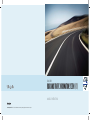 1
1
-
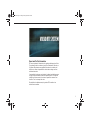 2
2
-
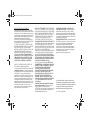 3
3
-
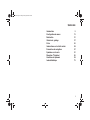 4
4
-
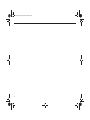 5
5
-
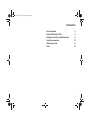 6
6
-
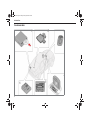 7
7
-
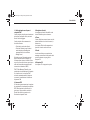 8
8
-
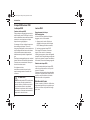 9
9
-
 10
10
-
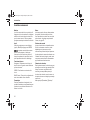 11
11
-
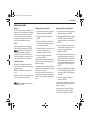 12
12
-
 13
13
-
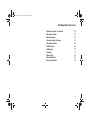 14
14
-
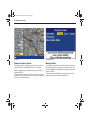 15
15
-
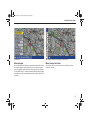 16
16
-
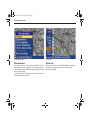 17
17
-
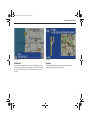 18
18
-
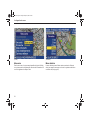 19
19
-
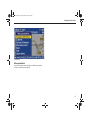 20
20
-
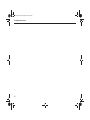 21
21
-
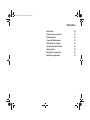 22
22
-
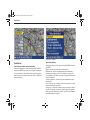 23
23
-
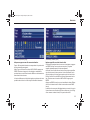 24
24
-
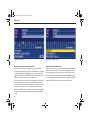 25
25
-
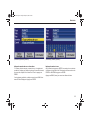 26
26
-
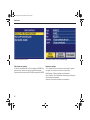 27
27
-
 28
28
-
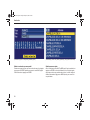 29
29
-
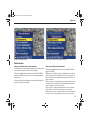 30
30
-
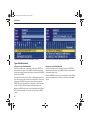 31
31
-
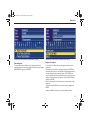 32
32
-
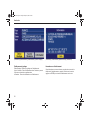 33
33
-
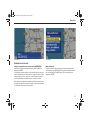 34
34
-
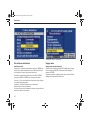 35
35
-
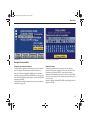 36
36
-
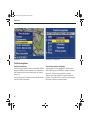 37
37
-
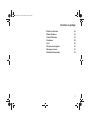 38
38
-
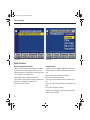 39
39
-
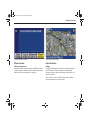 40
40
-
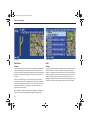 41
41
-
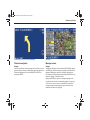 42
42
-
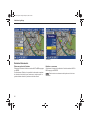 43
43
-
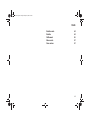 44
44
-
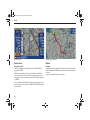 45
45
-
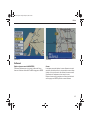 46
46
-
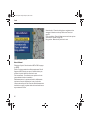 47
47
-
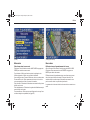 48
48
-
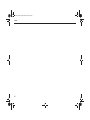 49
49
-
 50
50
-
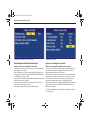 51
51
-
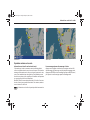 52
52
-
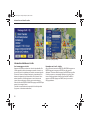 53
53
-
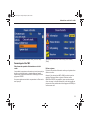 54
54
-
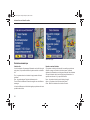 55
55
-
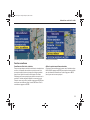 56
56
-
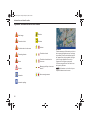 57
57
-
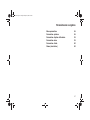 58
58
-
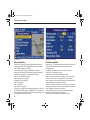 59
59
-
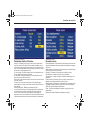 60
60
-
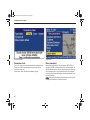 61
61
-
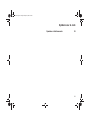 62
62
-
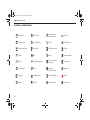 63
63
-
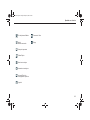 64
64
-
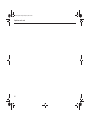 65
65
-
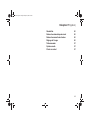 66
66
-
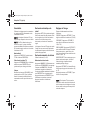 67
67
-
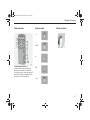 68
68
-
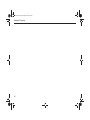 69
69
-
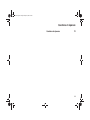 70
70
-
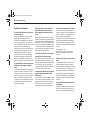 71
71
-
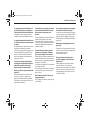 72
72
-
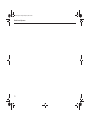 73
73
-
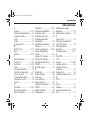 74
74
-
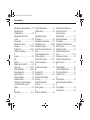 75
75
-
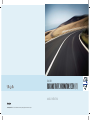 76
76
Volvo 2011 Early Manuel utilisateur
- Catégorie
- Systèmes de navigation automobile
- Taper
- Manuel utilisateur
Documents connexes
-
Volvo 2009 Late Système de Navigation Volvo (VNS) avec RTT
-
Volvo 2010 Système de Navigation Volvo (VNS) avec RTT
-
Volvo 2011 Late Manuel utilisateur
-
Volvo 2010 Système de Navigation Volvo (VNS) avec RTT
-
Volvo 2011 Late Système de Navigation Volvo (VNS) avec RTT
-
Volvo 2010 Système de Navigation Volvo (VNS) avec RTT
-
Volvo 2016 Système de Navigation Volvo (VNS) avec RTT
-
Volvo 2010 Manuel utilisateur
-
Volvo 2009 Late Système de Navigation Volvo (VNS) avec RTT
-
Volvo 2009 Late Système de Navigation Volvo (VNS) avec RTT